
Orodha ya maudhui:
- Hatua ya 1: Kupakua Mpangilio wa Mpangilio na Programu ya Kitafutaji
- Hatua ya 2: Katika App Finder
- Hatua ya 3: Folda isiyoshinikizwa
- Hatua ya 4: Nakili Folda ya Mabadiliko
- Hatua ya 5: Kichupo cha Nyumbani
- Hatua ya 6: Kichupo cha Nyumbani kwa Folda ya Sinema
- Hatua ya 7: Folda ya Violezo vya Mwendo
- Hatua ya 8: Folda ya Mabadiliko
- Hatua ya 9: Bandika Mpito Mpya kwenye Folda ya Mabadiliko
- Hatua ya 10: Mpito mpya wa mwisho wa Pro X umewekwa
- Mwandishi John Day [email protected].
- Public 2024-01-30 12:53.
- Mwisho uliobadilishwa 2025-01-23 15:11.
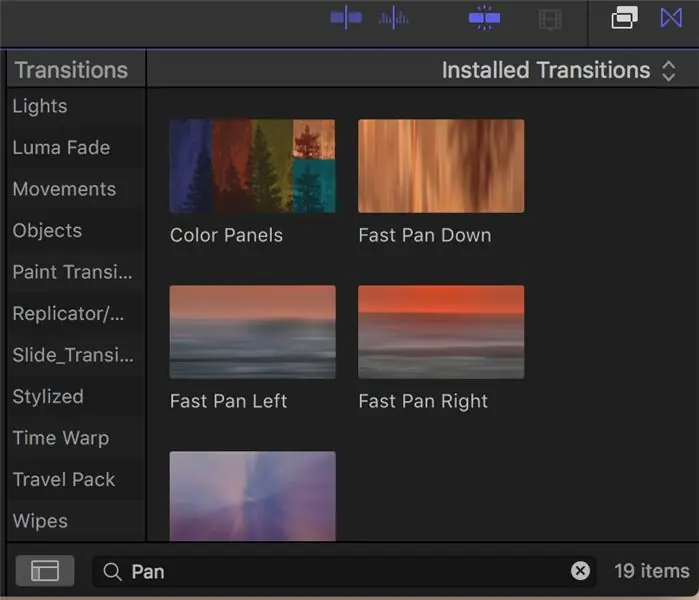
MAHITAJI:
- Kompyuta / Laptop ya Apple
- Mwisho Kata Pro X imewekwa
- Kivinjari cha kupakua mipangilio ya mpito ya Final Cut Pro X
Hatua ya 1: Kupakua Mpangilio wa Mpangilio na Programu ya Kitafutaji
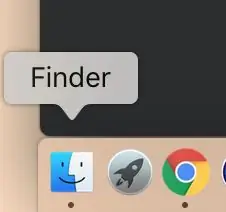
Baada ya kupakua kipangilio chako cha mwisho cha Kukata Pro X kutoka kwa kivinjari chako iwe ni kutoka kwa Google Chrome, Safari, Firefox, n.k Kisha fungua programu ya 'Kitafutaji'.
Hatua ya 2: Katika App Finder
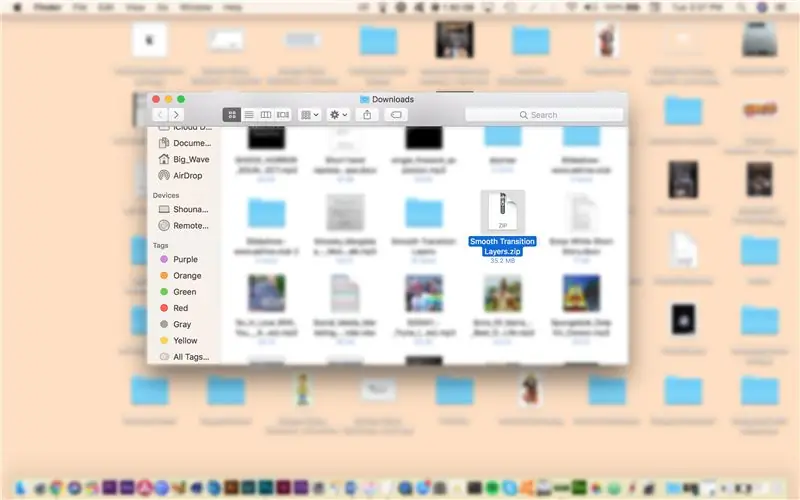
Mara tu unapokuwa katika programu ya Kitafutaji. Fanya njia yako kwenda kwenye folda ya 'Upakuaji' ambayo inapaswa kuwa tayari imewekwa alama kwenye kushoto kwa dirisha la 'Finder'. Mara tu unapokuwa kwenye folda ya 'Upakuaji' tembeza juu, au chini, mpaka upate upangiaji uliopangwa wa mpangilio. Ambayo inaweza kuwa katika faili iliyoshinikishwa kama inavyoonyeshwa kwenye picha ya mfano. Faili ni faili ya.zip. Inaweza kuwa.rar au umbizo lingine lililobanwa pia, kwa hivyo hakikisha kupakuliwa kwa programu inayofaa ya utengamano.
Hatua ya 3: Folda isiyoshinikizwa
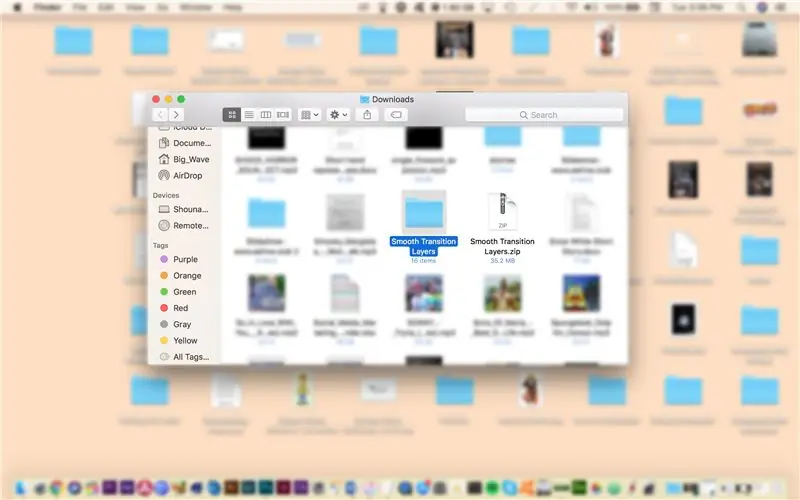
Bonyeza mara mbili faili iliyoshinikwa (.zip,.rar, nk). Folda isiyoshinikizwa inapaswa kuonekana kama inavyoonyeshwa kwenye picha ya mfano.
Hatua ya 4: Nakili Folda ya Mabadiliko
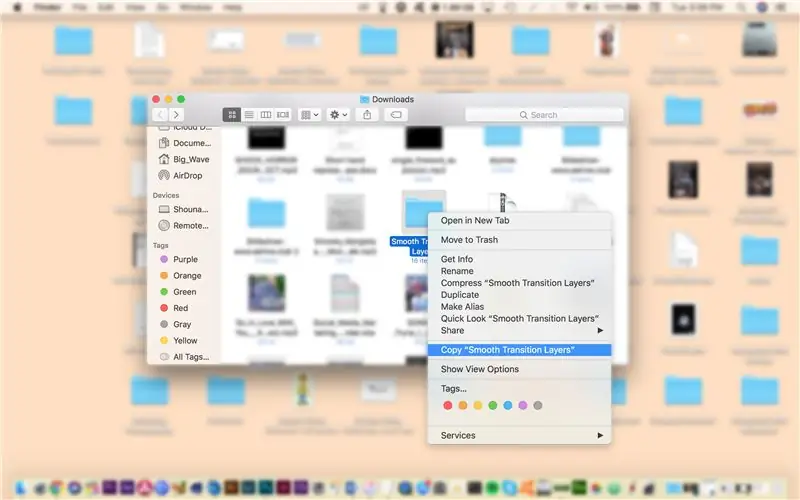
Bonyeza kulia kwenye folda ya mabadiliko. Menyu ya kushuka inapaswa kuonekana. Sogeza chini ili 'Nakili' folda kwenye ubao wako wa kunakili. Kisha tutaweka folda kwenye folda nyingine katika eneo tofauti kwenye kompyuta yako.
Hatua ya 5: Kichupo cha Nyumbani
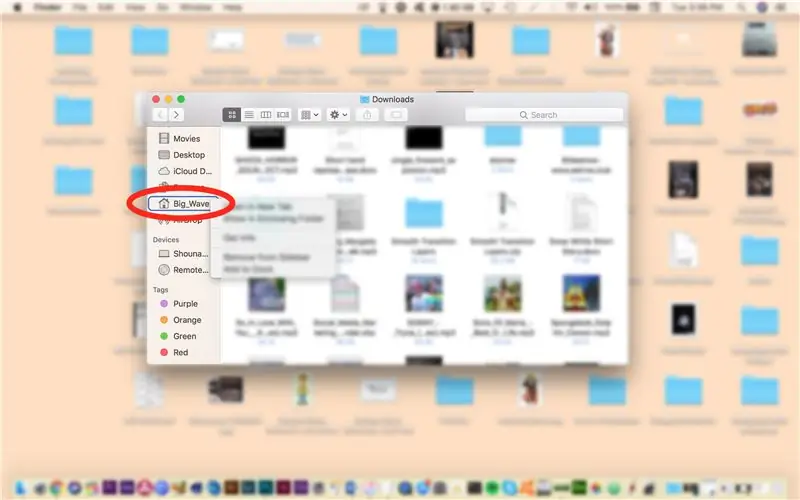
Baada ya kunakili folda iliyowekwa tayari. Tafuta alamisho yako ya "Nyumbani" kama inavyoonyeshwa kwenye picha ya mfano. Bonyeza juu yake ili uweke muundo wa alamisho.
Hatua ya 6: Kichupo cha Nyumbani kwa Folda ya Sinema
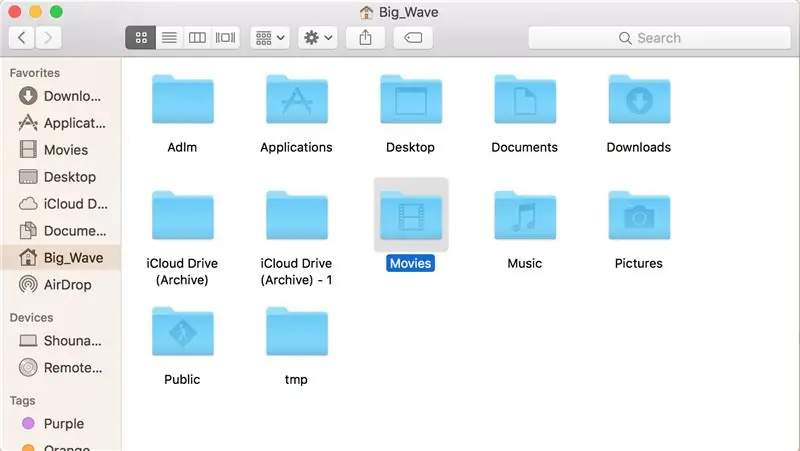
Mara tu unapokuwa kwenye alamisho ya "Nyumbani". Utaona folda anuwai zilizo na majina tofauti. Pata folda iliyoandikwa "Sinema". Bonyeza mara mbili kuingia kwenye folda hiyo.
Hatua ya 7: Folda ya Violezo vya Mwendo
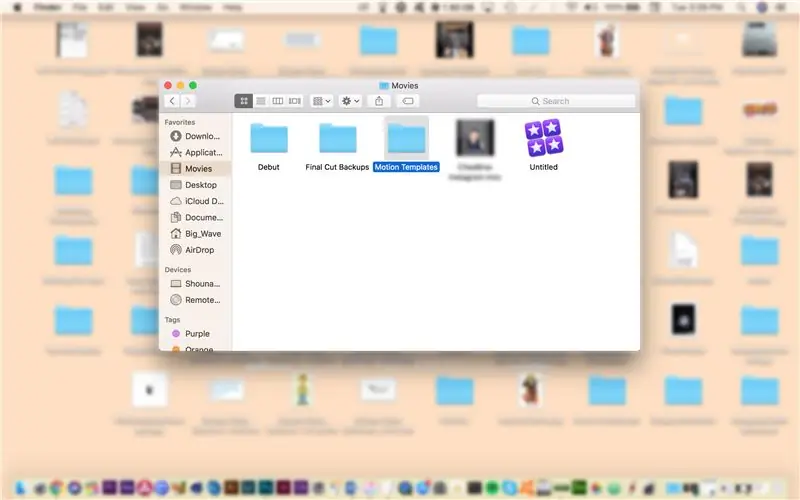
Mara tu unapokuwa kwenye folda ya "Sinema". Pata folda ya "Violezo vya Mwendo". Bonyeza mara mbili kuingia kwenye folda hiyo.
Hatua ya 8: Folda ya Mabadiliko
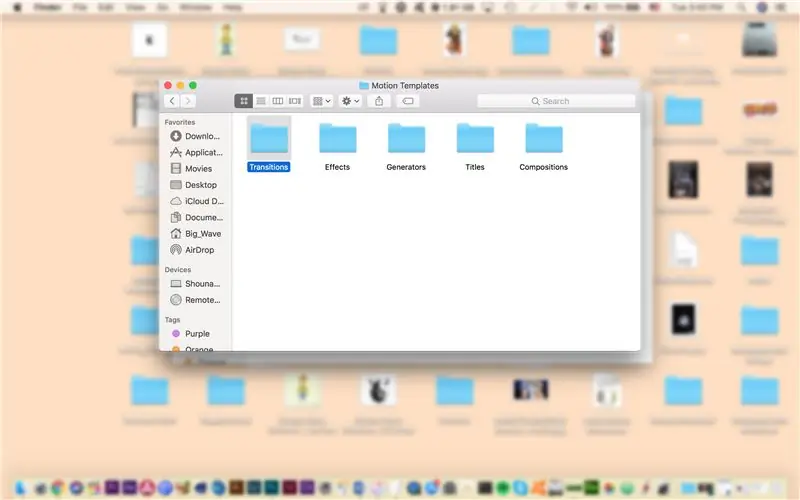
Mara tu unapokuwa kwenye folda ya "Violezo vya Mwendo". Pata folda iliyoandikwa "Mabadiliko". Bonyeza mara mbili kuingia kwenye folda hiyo.
Hatua ya 9: Bandika Mpito Mpya kwenye Folda ya Mabadiliko
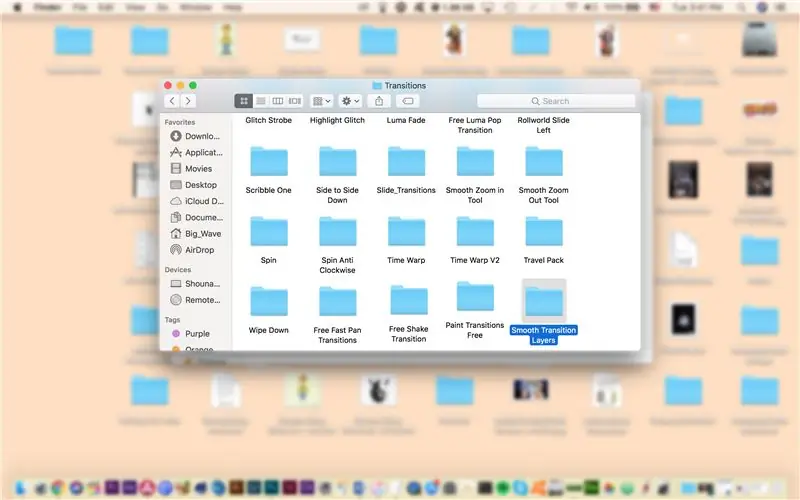
Sasa kwa kuwa uko kwenye folda ya "Mpito". Utahitaji kubandika folda mpya ya mipangilio uliyopakia awali kwenye nakala ya 4 kwenye folda hii ya Mabadiliko iliyoonyeshwa kwenye picha ya mfano hapo juu. Ili kuweka. Tumia amri hii ya mkato kwenye kibodi yako. Amri + V.
Hatua ya 10: Mpito mpya wa mwisho wa Pro X umewekwa
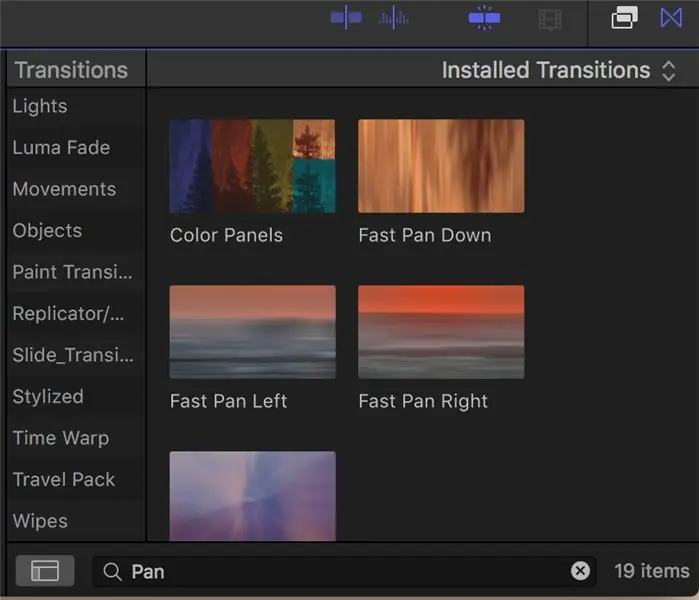
Fungua Kata ya Mwisho Pro X. Nenda kwenye sehemu ya Mpito ya mwisho ya Pro X ili upate mipangilio yako mpya ya mpito na ufurahie ya kushangaza!
Ilipendekeza:
Jinsi ya kusakinisha Subwoofer ya Baada ya Soko kwenye Gari lako na Stereo ya Kiwanda: Hatua 8

Jinsi ya kusakinisha Subwoofer ya Baada ya Soko kwenye Gari Yako na Stereo ya Kiwanda: Kwa maagizo haya, utaweza kusanikisha subwoofer ya baada ya soko karibu na gari yoyote iliyo na stereo ya kiwanda
Jinsi ya Kupakua na kusakinisha Arduino IDE?: Hatua 8

Jinsi ya kupakua na kusakinisha Arduino IDE ?: Kupakua na kusanikisha Arduino IDE ni rahisi sana. Arduino IDE ni programu ya bure
Jinsi ya kusakinisha Java kucheza Minecraft 1.12.2: 4 Hatua

Jinsi ya kufunga Java kucheza Minecraft 1.12.2: Sote tunajua kuwa minecraft ni mchezo uliotengenezwa kutoka Java, kama ilivyoandikwa kwenye nembo yake kutoka toleo 1.12.2, Toleo la Minecraft Java. Kwa njia hiyo ni muhimu kuwa na Java iliyosanikishwa na kusasishwa ili kucheza mchezo, ikiwa una shida na java
Utambuzi wa Uso wa wakati halisi: Mradi wa Mwisho-Mwisho: Hatua 8 (na Picha)

Utambuzi wa Uso wa wakati halisi: Mradi wa Mwisho: Kwenye mafunzo yangu ya mwisho ya kuchunguza OpenCV, tulijifunza Ufuatiliaji wa DIRA YA AUTOMATIC OBJECT. Sasa tutatumia PiCam yetu kutambua nyuso katika wakati halisi, kama unaweza kuona hapa chini: Mradi huu ulifanywa na hii ya ajabu " Maktaba ya Maono ya Kompyuta ya Open Source & qu
Jinsi ya kusakinisha viendelezi kwenye Google Chrome: Hatua 3

Jinsi ya Kusanikisha Viendelezi Kwenye Google Chrome: Viendelezi ni zana rahisi sana kutumia katika Google Chrome. Wanaweza kutofautiana kutoka kwa kamusi, njia za mkato za barua pepe au kinasa sauti. Viendelezi rahisi na rahisi sana vinaweza kuongeza uzoefu wako wa Chrome
